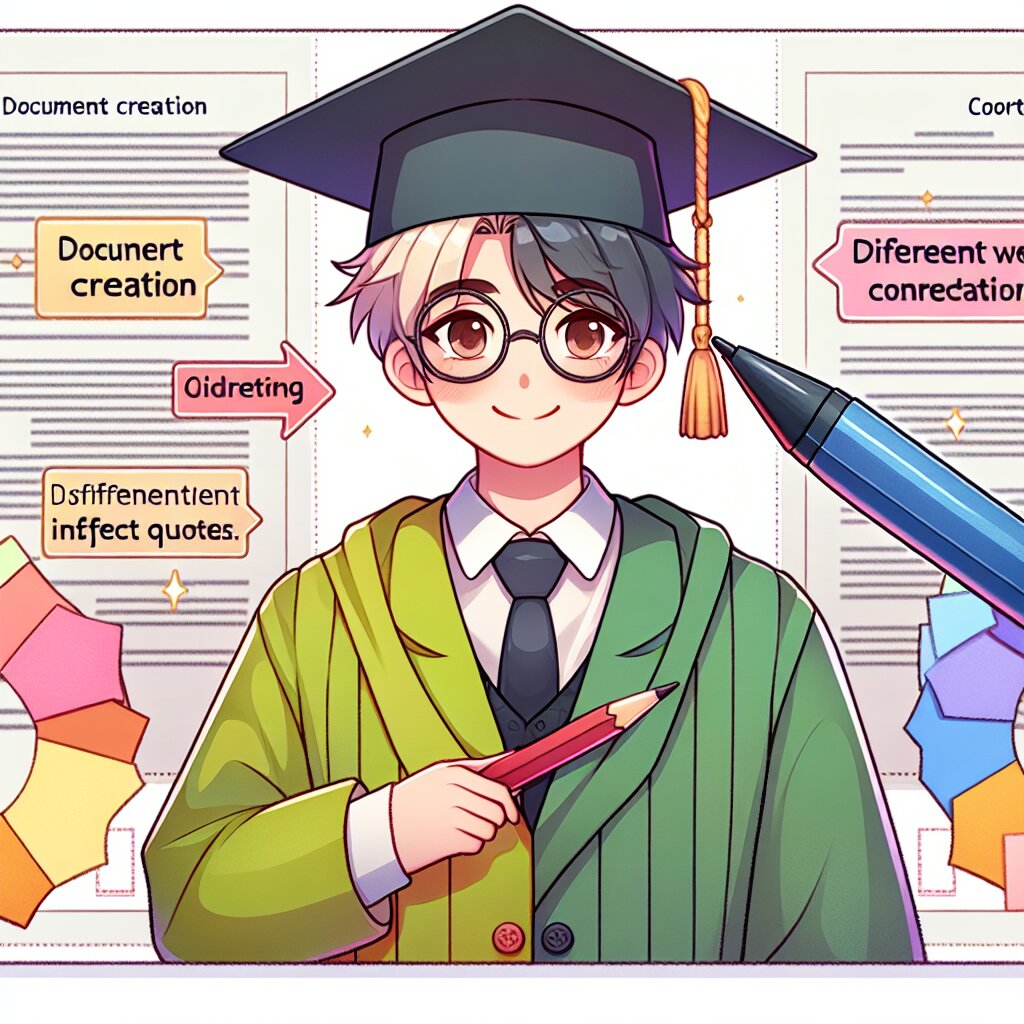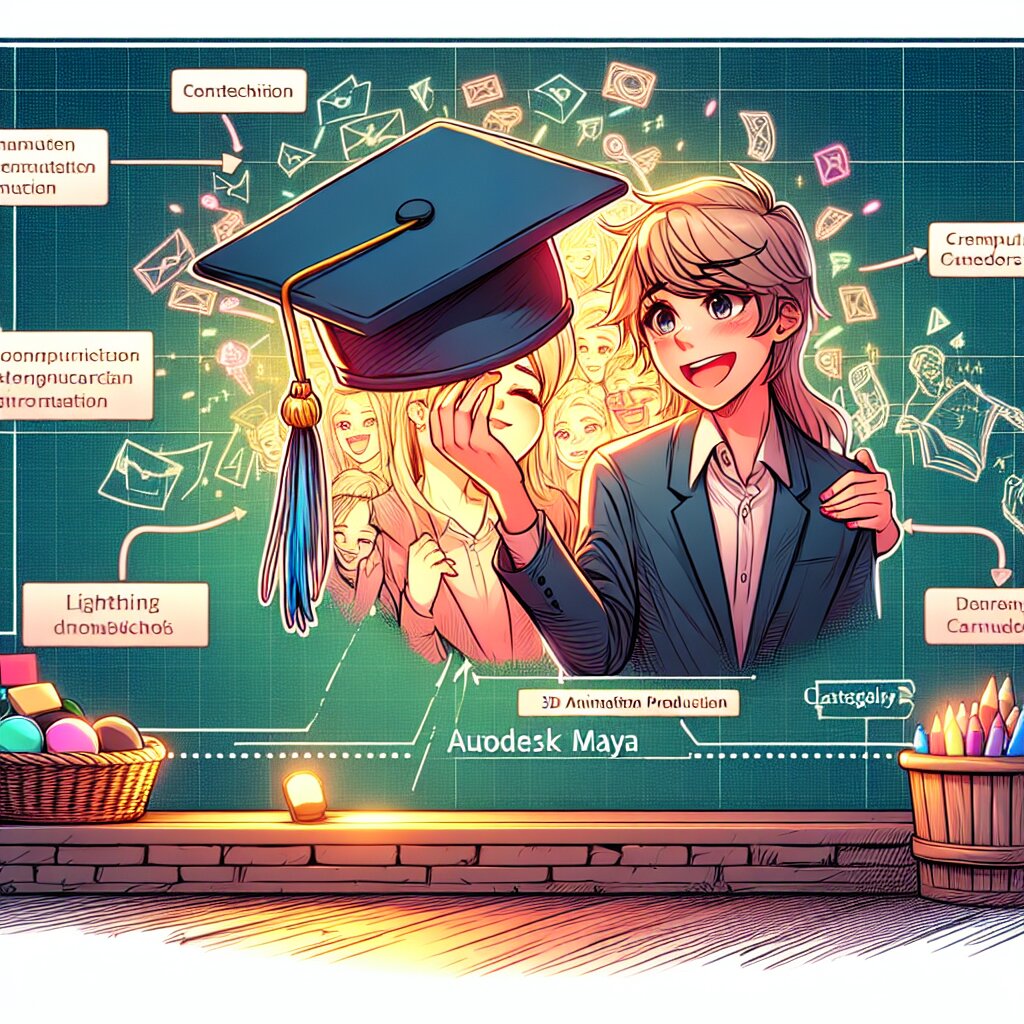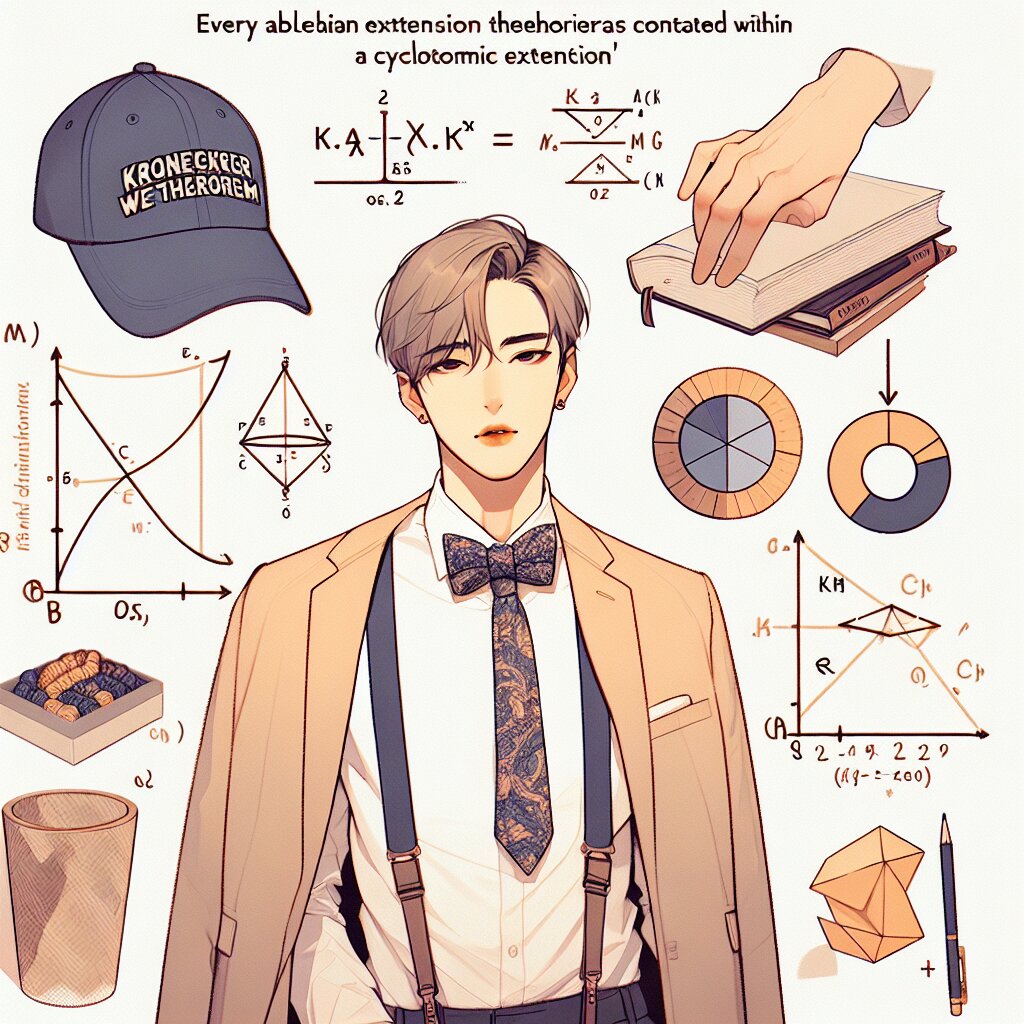🎨 포토샵 질감 오버레이 테크닉의 세계로 오신 걸 환영합니다! 🖌️

안녕하세요, 디자인 덕후 여러분! 오늘은 포토샵의 숨겨진 보물 중 하나인 '질감 오버레이 테크닉'에 대해 깊이 파헤쳐볼 거예요. 이 테크닉은 여러분의 작업물에 독특한 질감과 분위기를 더해줄 수 있는 마법 같은 기술이랍니다. 😉
여러분, 혹시 평범한 사진을 보고 "아, 이거 좀 더 특별해 보였으면 좋겠는데..."라고 생각해본 적 있나요? 그렇다면 오늘의 포토샵 질감 오버레이 테크닉은 여러분을 위한 거예요! 이 기술을 마스터하면, 여러분의 작업물이 한층 더 프로페셔널하고 예술적으로 변신할 수 있답니다. ✨
자, 이제 본격적으로 시작해볼까요? 여러분의 창의력을 자극할 준비 되셨나요? 그럼 고고씽~! 🚀
🧐 질감 오버레이란 대체 뭐야?
먼저, '질감 오버레이'가 뭔지 알아볼까요? 간단히 말해서, 질감 오버레이는 이미지나 디자인 위에 특정한 질감을 덧입히는 기법이에요. 이걸 통해 우리는 평면적인 이미지에 깊이와 입체감을 줄 수 있답니다. 😎
예를 들어볼게요. 여러분이 아주 평범한 사과 사진을 찍었다고 해봐요. 근데 이 사과가 좀 더 특별해 보였으면 좋겠어요. 그럴 때 우리는 질감 오버레이를 사용할 수 있어요! 나무 질감을 오버레이로 씌우면 사과가 마치 나무에서 막 따온 것처럼 보일 수 있고, 금속 질감을 씌우면 미래적인 느낌의 사과로 변신할 수 있답니다. 신기하죠? 🍎✨
질감 오버레이는 단순히 이미지에 질감을 더하는 것뿐만 아니라, 전체적인 분위기와 감성을 바꿀 수 있는 강력한 도구예요. 빈티지한 느낌을 주고 싶다면 오래된 종이 질감을, 모던하고 세련된 느낌을 원한다면 매끄러운 대리석 질감을 사용할 수 있죠. 가능성은 무한대랍니다! 🌈
그리고 여기서 꿀팁 하나! 재능넷(https://www.jaenung.net)에서는 다양한 디자이너들이 만든 독특한 질감 오버레이 파일들을 구매하거나 공유할 수 있어요. 여러분만의 특별한 질감을 찾고 계시다면 한번 둘러보는 것도 좋을 것 같아요! 🛒💡
🔍 질감 오버레이의 장점:
- 평면적인 이미지에 깊이와 입체감 부여
- 독특하고 개성 있는 분위기 연출
- 프로페셔널한 느낌 강화
- 창의적인 표현의 폭 확장
- 다양한 스타일 구현 가능
자, 이제 질감 오버레이가 뭔지 대충 감이 오시나요? 그럼 이제 본격적으로 포토샵에서 어떻게 이 마법 같은 기술을 사용하는지 알아볼까요? 준비되셨다면 다음 섹션으로 고고! 🏃♂️💨
🛠️ 포토샵에서 질감 오버레이 시작하기
자, 이제 본격적으로 포토샵에서 질감 오버레이를 어떻게 사용하는지 알아볼 거예요. 걱정 마세요, 생각보다 어렵지 않답니다! 😉
Step 1: 베이스 이미지 준비하기
먼저, 여러분이 작업하고 싶은 이미지를 포토샵에서 열어주세요. 이 이미지가 우리의 캔버스가 될 거예요. 풍경사진, 인물사진, 제품사진... 뭐든 좋아요! 🖼️
Step 2: 질감 이미지 선택하기
이제 우리의 베이스 이미지 위에 올릴 질감 이미지를 선택해야 해요. 인터넷에서 무료로 제공되는 질감 이미지를 다운받거나, 직접 촬영한 질감 사진을 사용할 수 있어요. 나무, 돌, 종이, 금속 등 다양한 질감 중에서 여러분의 작업 의도에 맞는 걸 골라보세요. 🧐
Step 3: 질감 이미지 불러오기
선택한 질감 이미지를 포토샵에서 열고, 베이스 이미지가 있는 문서로 드래그앤드롭 해주세요. 이렇게 하면 새로운 레이어로 질감 이미지가 추가돼요. 👆🖱️
Step 4: 레이어 블렌딩 모드 변경하기
자, 이제 진짜 마법이 시작됩니다! 질감 이미지 레이어의 블렌딩 모드를 변경해볼 거예요. 레이어 패널에서 질감 레이어를 선택하고, 상단의 블렌딩 모드 드롭다운 메뉴를 클릭해보세요. 여기서 다양한 옵션을 실험해볼 수 있어요. 'Overlay', 'Soft Light', 'Hard Light' 등이 질감 오버레이에 자주 사용되는 모드랍니다. 어떤 게 가장 멋져 보이는지 하나씩 클릭해보세요! ✨
💡 꿀팁: 블렌딩 모드를 바꿔가며 실험할 때, 키보드의 위/아래 화살표 키를 사용하면 빠르게 모드를 전환할 수 있어요. 초간단 꿀팁이죠? ㅎㅎ
Step 5: 투명도 조절하기
블렌딩 모드를 선택했다면, 이제 질감의 강도를 조절할 차례예요. 레이어 패널에서 질감 레이어의 불투명도(Opacity)를 조절해보세요. 100%면 질감이 너무 강하고, 0%면 아무 효과가 없겠죠? 적당한 밸런스를 찾는 게 중요해요. 보통 30%~70% 사이가 많이 사용된답니다. 🎚️
Step 6: 레이어 마스크 활용하기
질감을 이미지의 특정 부분에만 적용하고 싶다면? 레이어 마스크를 사용하면 돼요! 질감 레이어에 레이어 마스크를 추가하고, 검정 브러시로 질감을 지우고 싶은 부분을 칠해주세요. 흰색 브러시로는 다시 질감을 되살릴 수 있어요. 이렇게 하면 더욱 섬세한 작업이 가능하답니다. 🎭
여기까지 따라오셨다면, 축하드려요! 🎉 여러분은 이제 포토샵에서 기본적인 질감 오버레이를 사용할 수 있게 되었어요. 하지만 이게 끝이 아니에요. 더 다양하고 창의적인 방법으로 질감 오버레이를 활용할 수 있답니다. 다음 섹션에서 더 심화된 테크닉을 알아볼 거니까, 계속 따라와주세요! 😉
그리고 잠깐! 여러분, 혹시 재능넷(https://www.jaenung.net)에서 다양한 포토샵 튜토리얼을 공유하고 있다는 거 알고 계셨나요? 질감 오버레이 테크닉에 대한 더 자세한 설명과 실습 영상을 찾아볼 수 있을 거예요. 한번 둘러보는 것도 좋을 것 같아요! 👀💻
🚀 고급 질감 오버레이 테크닉
자, 이제 기본적인 질감 오버레이 사용법을 마스터하셨으니, 한 단계 더 나아가볼까요? 여기서부터는 조금 더 복잡할 수 있지만, 끝까지 따라오시면 여러분의 디자인 스킬이 레벨업 될 거예요! 💪
1. 다중 질감 레이어 사용하기
하나의 질감으로는 부족하다고요? 그럼 여러 개의 질감을 레이어로 쌓아보세요! 예를 들어, 나무 질감 위에 금속 질감을 올리고, 그 위에 다시 종이 질감을 올리면 어떨까요? 각 레이어의 블렌딩 모드와 투명도를 조절하면서 독특한 효과를 만들어낼 수 있어요. 이건 마치 요리사가 여러 가지 재료를 조합해 새로운 맛을 만들어내는 것과 비슷하답니다. 🍳👨🍳
2. 그라디언트 맵으로 질감 조절하기
질감의 강도를 이미지의 특정 부분에 따라 다르게 주고 싶다면 그라디언트 맵을 활용해보세요. 레이어 마스크에 그라디언트를 적용하면, 질감이 서서히 강해지거나 약해지는 효과를 줄 수 있어요. 예를 들어, 하늘에서 땅으로 내려올수록 질감이 강해지게 할 수 있죠. 이렇게 하면 더욱 자연스러운 느낌을 줄 수 있답니다. 🌅
3. 색상 조정 레이어 활용하기
질감 오버레이를 적용한 후에 전체적인 색감이 마음에 들지 않는다면? 걱정 마세요! 색상 조정 레이어를 사용하면 됩니다. 'Hue/Saturation', 'Color Balance', 'Curves' 등의 조정 레이어를 추가해서 전체적인 색감을 조절해보세요. 이렇게 하면 질감은 그대로 유지하면서 색감만 바꿀 수 있어요. 마치 인스타그램 필터를 적용하는 것처럼요! 📸🌈
4. 질감 왜곡시키기
평면적인 질감이 지루하게 느껴진다면? 'Warp', 'Puppet Warp' 등의 변형 도구를 사용해 질감을 왜곡시켜보세요. 이렇게 하면 질감이 오브젝트의 형태를 따라 구부러지거나 늘어나는 것처럼 보이게 할 수 있어요. 특히 의류나 가방 같은 제품 이미지에 질감을 적용할 때 유용하답니다. 👕👜
5. 선택적 색상 변경으로 질감 강조하기
'Color Range' 도구를 사용해서 질감의 특정 색상 범위만 선택한 다음, 그 부분의 색상을 변경해보세요. 이렇게 하면 질감의 특정 부분만 강조할 수 있어요. 예를 들어, 나무 질감에서 어두운 부분만 선택해서 더 어둡게 만들면 나무의 결이 더욱 선명해 보일 거예요. 🌳
🎨 크리에이티브 챌린지: 지금까지 배운 테크닉들을 조합해서 하나의 이미지에 적용해보세요. 예를 들어, 풍경 사진에 다중 질감 레이어를 적용하고, 그라디언트 맵으로 강도를 조절한 다음, 색상 조정 레이어로 분위기를 바꿔보는 거예요. 결과물이 어떻게 나오는지 정말 궁금하지 않나요? 🤔✨
와우! 여기까지 오신 여러분, 정말 대단해요. 👏 이제 여러분은 단순히 질감을 덧입히는 것을 넘어서, 질감을 자유자재로 조작하고 활용할 수 있게 되었어요. 이 스킬들을 잘 활용하면, 여러분의 작업물은 한층 더 프로페셔널해질 거예요.
그리고 잊지 마세요! 재능넷(https://www.jaenung.net)에서는 이런 고급 테크닉들을 더 자세히 다루는 온라인 강의들도 있답니다. 관심 있으신 분들은 한 번 찾아보시는 것도 좋을 것 같아요. 누군가의 노하우를 배우는 것도 실력 향상에 큰 도움이 되거든요. 😉
자, 이제 우리의 여정이 거의 끝나가고 있어요. 하지만 아직 끝이 아니에요! 다음 섹션에서는 질감 오버레이를 실제 프로젝트에 어떻게 적용할 수 있는지, 그리고 주의해야 할 점은 무엇인지 알아볼 거예요. 계속 따라와주세요! 🚶♂️🚶♀️
💼 실전! 질감 오버레이 적용하기
자, 이제 우리가 배운 모든 것을 실제 프로젝트에 적용해볼 시간이에요! 어떤 상황에서 질감 오버레이를 사용하면 좋을지, 그리고 사용할 때 주의해야 할 점은 무엇인지 알아볼게요. 준비되셨나요? 고고씽~! 🏃♂️💨
1. 제품 사진 업그레이드하기
온라인 쇼핑몰을 운영하고 계신가요? 아니면 SNS에 제품 사진을 올리고 계신가요? 질감 오버레이를 사용하면 평범한 제품 사진을 눈에 띄는 작품으로 만들 수 있어요! 👀✨
예를 들어, 가죽 제품 사진에 미묘한 가죽 질감을 오버레이하면 제품의 재질감을 더욱 강조할 수 있어요. 또는 나무 가구 사진에 은은한 나무 결 질감을 추가하면 제품의 고급스러움을 한층 더 끌어올릴 수 있죠.
하지만 주의하세요! 제품의 본질을 해치지 않는 선에서 질감을 적용해야 해요. 너무 과도한 질감은 오히려 제품의 실제 모습을 왜곡할 수 있답니다. 🙅♂️
2. 풍경 사진에 감성 더하기
여행 사진이 조금 밋밋하게 느껴지나요? 질감 오버레이로 분위기를 확 바꿔볼 수 있어요! 🌄
예를 들어, 해변 사진에 모래 질감을 오버레이하면 더욱 생생한 느낌을 줄 수 있어요. 또는 도시 야경 사진에 미세한 입자 질감을 추가하면 영화 같은 분위기를 연출할 수 있죠.
여기서 팁! 풍경 사진에 질감을 적용할 때는 그라디언트 맵을 활용해보세요. 하늘과 땅의 질감 강도를 다르게 주면 더욱 자연스러운 결과물을 얻을 수 있어요. 👍
3. 그래픽 디자인에 깊이 추가하기
로고, 포스터, 명함 등의 그래픽 디자인 작업을 하고 계신가요? 질감 오버레이로 평면적인 디자인에 깊이를 더해보세요! 🎨
예를 들어, 미니멀한 로고에 미세한 종이 질감을 추가하면 빈티지한 느낌을 줄 수 있어요. 또는 포스터 배경에 미묘한 기하학적 패턴 질감을 오버레이하면 세련된 분위기를 연출할 수 있죠.
하지만 기억하세요! 그래픽 디자인에서는 가독성이 중요해요. 질감이 텍스트나 중요한 요소를 가리지 않도록 주의해야 해요. 😉
4. SNS 콘텐츠 차별화하기
인스타그램, 페이스북 등의 SNS에서 돋보이고 싶으신가요? 질감 오버레이로 여러분의 콘텐츠를 차별화해보세요! 📱
예를 들어, 음식 사진에 미세한 식탁보 질감을 오버레이하면 더욱 appetizing한 느낌을 줄 수 있어요. 또는 OOTD 사진에 은은한 패브릭 질감을 추가하면 패션 감각이 돋보이는 사진을 만들 수 있죠.
SNS에서는 일관된 피드 aesthetics가 중요하답니다. 비슷한 톤의 질감을 여러 사진에 일관되게 적용하면, 여러분만의 독특한 스타일을 만들 수 있어요! 🌟
🚨 주의사항:
- 항상 원본 이미지를 따로 보관하세요. 질감을 적용한 후에도 원본으로 돌아갈 수 있어야 해요.
- 저작권에 주의하세요. 다른 사람의 질감 이미지를 사용할 때는 라이선스를 꼭 확인해야 해요.
- 과도한 사용은 금물! 질감은 보조 역할이에요. 주인공은 여전히 여러분의 원본 이미지여야 해요.
- 다양한 디바이스에서 테스트해보세요. 때로는 고해상도에서 보기 좋았던 질감이 모바일에서는 과하게 보일 수 있어요.
- 클라이언트 작업시 질감 사용 여부를 미리 상의하세요. 모든 사람의 취향이 같지는 않답니다!
와~ 여기까지 오신 여러분, 정말 대단해요! 👏👏👏 이제 여러분은 질감 오버레이의 진정한 마스터가 되었답니다. 이 기술을 활용하면, 여러분의 작업물은 틀림없이 다른 사람들의 눈길을 사로잡을 거예요.
그리고 잊지 마세요! 재능넷(https://www.jaenung.net)에서는 이런 실전 팁들을 공유하고 다른 크리에이터들과 소통할 수 있는 커뮤니티도 있답니다. 여러분의 작업물을 공유하고 피드백을 받아보는 것도 좋은 경험이 될 거예요. 함께 성장해나가는 즐거움을 느껴보세요! 🌱
자, 이제 정말 마지막이에요. 다음 섹션에서는 이 모든 내용을 정리하고, 여러분이 앞으로 나아갈 방향에 대해 이야기해볼게요. 끝까지 함께해주셔서 감사합니다! 🙏
🎓 마무리 및 앞으로의 여정
우와~ 여러분, 정말 긴 여정이었죠? 🚶♂️🚶♀️ 포토샵 질감 오버레이의 A부터 Z까지, 우리는 정말 많은 것을 배웠어요. 이제 여러분은 단순한 이미지를 예술 작품으로 변신시킬 수 있는 마법사가 되었답니다! 🧙♂️✨
자
자, 지금까지 우리가 배운 내용을 간단히 정리해볼까요?
- 질감 오버레이의 기본 개념과 중요성
- 포토샵에서 질감 오버레이를 적용하는 기본 단계
- 고급 테크닉 (다중 레이어, 그라디언트 맵, 색상 조정 등)
- 실제 프로젝트에 질감 오버레이를 적용하는 방법과 주의사항
이 모든 것을 마스터하셨다니, 정말 대단해요! 👏👏👏
하지만 여러분, 이게 끝이 아니에요. 디자인의 세계는 끊임없이 변화하고 발전하고 있죠. 여러분의 여정도 여기서 끝나지 않았으면 좋겠어요. 어떻게 계속 발전해 나갈 수 있을까요? 몇 가지 제안을 드릴게요:
1. 계속해서 실험하세요
새로운 질감, 새로운 블렌딩 모드, 새로운 테크닉을 계속 시도해보세요. 실패를 두려워하지 마세요. 때로는 실수에서 가장 멋진 효과가 탄생하기도 한답니다! 🎨
2. 다른 디자이너들의 작업을 연구하세요
Pinterest, Behance, Dribbble 같은 플랫폼에서 다른 디자이너들의 작업을 살펴보세요. 그들이 어떻게 질감을 사용했는지 분석해보고, 영감을 얻어보세요. 하지만 단순히 따라하는 것이 아니라, 여러분만의 스타일로 재해석하는 것이 중요해요! 🕵️♀️
3. 새로운 도구를 익히세요
포토샵 외에도 Illustrator, Affinity Designer, Procreate 등 다양한 그래픽 디자인 도구가 있어요. 각 도구마다 질감을 다루는 독특한 방식이 있답니다. 새로운 도구를 배우면서 여러분의 스킬셋을 넓혀보는 건 어떨까요? 🛠️
4. 커뮤니티에 참여하세요
재능넷(https://www.jaenung.net)이나 다른 디자인 커뮤니티에 참여해보세요. 다른 디자이너들과 아이디어를 교환하고, 서로의 작업에 대해 피드백을 주고받으면서 함께 성장할 수 있어요. 🤝
5. 트렌드를 주시하세요
디자인 트렌드는 계속 변화해요. 최신 트렌드를 주시하고, 그것을 여러분의 스타일에 어떻게 적용할 수 있을지 고민해보세요. 하지만 트렌드를 맹목적으로 따르기보다는, 여러분만의 독특한 시각으로 해석하는 것이 중요해요! 🔍
🌟 마지막으로, 가장 중요한 조언: 즐기세요! 디자인은 단순한 기술이 아니라 예술이에요. 여러분의 감성과 창의성을 마음껏 표현하세요. 때로는 규칙을 깨는 것도 좋아요. 여러분만의 독특한 스타일을 만들어가는 과정을 즐기세요!
자, 이제 정말 끝이네요. 여러분과 함께한 이 여정이 정말 즐거웠어요. 여러분 모두가 질감 오버레이 마스터가 되어 멋진 작품들을 만들어내실 거라 믿어요. 언젠가 여러분의 작품을 재능넷(https://www.jaenung.net)에서 만나볼 수 있기를 기대하고 있을게요! 🌈✨
그럼 이만 총총... 아참! 마지막으로 한 마디만 더 할게요. "상상력에 한계는 없답니다. 여러분의 창의력으로 세상을 더 아름답게 만들어주세요!" 화이팅! 💪😊